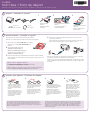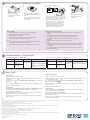Epson FastFoto FF-680W Guide d'installation
- Taper
- Guide d'installation

1
Unpack • Déballez le scanner
Start Here • Point de départ
Read these instructions before using your product. • Veuillez lire ces instructions avant d’utiliser le produit.
FF-680W
2
Install software • Installez le logiciel
3
Prepare your photos • Préparez vos photos
1
Organize your photos by subject
or date. You can give each batch
of photos a custom file name as
you scan them using the FastFoto
software.
Organisez vos photos par sujet ou
date. Vous pouvez attribuer un nom
de fichier personnalisé à chaque lot
de photos au fur et à mesure que
vous les numérisez en utilisant le
logiciel FastFoto.
3
Make sure your photos are not
stuck together. Stuck photos will be
double-fed through the scanner and
can potentially get damaged.
Assurez-vous que les photos ne
sont pas collées ensemble. Les
photos collées seront alimentées en
double dans le scanner; cela pourrait
potentiellement endommager vos
photos.
4
Remove any dust or adhesive from
the front and back of your photos
using a soft, dry cloth. Dust and
sticky album residue can scratch or
jam photos during scanning.
Enlevez toute poussière ou tout
adhésif à l’avant et à l’arrière de vos
photos en utilisant un chiffon sec et
doux. La poussière et les résidus de
colle provenant d’un album peuvent
égratigner la surface des photos
ou causer un bourrage lors de la
numérisation.
2
Sort your photos by size. You can
scan 4 x 6” and 5 x 7” photos in the
same batch when the photos are
grouped by size.
Classez vos photos selon la taille.
Vous pouvez numériser des photos
de format 4 x 6 po et 5 x 7 po
dans un seul lot si les photos sont
regroupées par taille.
Note: An Internet connection is required to obtain the product software.
Remarque : Une connexion Internet est requise pour obtenir le logiciel du produit.
1 Make sure the scanner is NOT CONNECTED to your computer.
Assurez-vous que le produit N’EST PAS BRANCHÉ à votre
ordinateur.
2 Download the FF-680W software from:
www.fastfoto.com/getstarted (U.S.)
www.epson.ca/fastfoto/getstarted (Canada)
Téléchargez le logiciel FF-680W à l’adresse :
www.epson.ca/fastfoto/commencer
3 Double-click the software file you downloaded in the previous step to start the installation.
Double-cliquez sur le fichier du logiciel que vous avez téléchargé à l’étape précédente pour
lancer l’installation.
4 Follow the on-screen instructions. When prompted, plug in your scanner, choose a
connection type, and turn it on.
Suivez les instructions qui s’affichent à l’écran. À l’invite, branchez le scanner dans la
prise de courant, choisissez un type de connexion et allumez le scanner.
Note: If the scanner is unable to automatically set up a wireless connection, see the online
User’s Guide for instructions on setting up the connection manually.
Remarque : Si le scanner ne peut établir automatiquement une connexion sans fil, consultez
le Guide de l’utilisateur en ligne afin d’obtenir les instructions pour configurer manuellement
la connexion.
2
Open the unit and remove all packing
materials.
Ouvrez l’unité et retirez tout
le matériel d’emballage.
1
Remove all packing
materials.
Retirez tout le matériel
d’emballage.
Carrier sheet
Feuille de support
Microfiber cloth
Chiffon de microfibre
Remarque : Le logiciel FastFoto vous rappellera de nettoyer votre scanner après chaque
300 numérisations. La poussière peut coller aux rouleaux et aux pièces en verre à l’intérieur
du scanner et causer des lignes sur vos images numérisées; cela pourrait potentiellement
égratigner la couche de finition des photos. Utilisez le chiffon de microfibre inclus pour
nettoyer les pièces du scanner. Consultez le Guide de l’utilisateur en ligne pour obtenir les
instructions de nettoyage.
Note: The FastFoto software will remind you to clean your scanner after every 300
scans. Dust can stick to the rollers and glass parts inside the scanner. This can cause
lines to appear in your scanned images and potentially scratch the coating of your
photos. Use the included microfiber cloth to clean scanner parts. See the online User’s
Guide for cleaning instructions.
3
Extend the paper guide and the
output tray.
Allongez le guide-papier et le
plateau de sortie.
Mobile devices • Appareils mobiles
Scan photos or documents with your iOS or Android phone or tablet.
Go to www.fastfoto.com/getstarted to get started.
Numérisez des photos ou documents avec votre téléphone ou tablette iOS ou Android.
Visitez le site www.epson.ca/fastfoto/commencer pour plus d’informations.

EPSON and FastFoto are registered trademarks and EPSON Exceed Your Vision is a registered logomark of Seiko Epson Corporation.
Mac is a trademark of Apple, Inc., registered in the U.S. and other countries.
Windows is a registered trademark of Microsoft Corporation in the United States and/or other countries.
Android is a trademark of Google LLC.
General Notice: Other product names used herein are for identification purposes only and may be trademarks of their respective owners. Epson disclaims any and all rights in those marks.
This information is subject to change without notice.
EPSON et FastFoto sont des marques déposées et EPSON Exceed Your Vision est un logotype déposé de Seiko Epson Corporation.
Mac est une marque de commerce d’Apple, Inc., enregistrée aux États-Unis et dans d’autres pays.
Windows est une marque enregistrée de Microsoft Corporation aux États-Unis et/ou dans d’autres pays.
Android est une marque de commerce de Google LLC.
Avis général : Les autres noms de produit figurant dans le présent document ne sont cités qu’à titre d’identification et peuvent être des marques de commerce de leurs propriétaires respectifs.
Epson renonce à tous les droits associés à ces marques.
L’information contenue dans le présent document peut être modifiée sans préavis.
© 2019 Epson America, Inc., 12/19
CPD-55189R1
Printed in XXXXXX
Pays d’impression : XXXXXX
Help • Aide
User’s Guide
Click the ? button in the FastFoto software.
Windows
®
: Double-click the icon on your desktop or Apps screen to access the online
User’s Guide.
Mac: Double-click the
icon in Applications/Epson Software/Guide to access the online
User’s Guide.
If you don’t have a User’s Guide icon, go to the Epson website, as described in this section.
Epson technical support
Internet support
Visit www.epson.com/support/ff680w (U.S.) or www.epson.ca/support/ff680w (Canada)
where you can download software, view manuals, get FAQs, or e-mail Epson.
Speak to a support representative
Call (562) 276-4382 (U.S.) or (905) 709-3839 (Canada), 6
AM to 8 PM, Pacific Time, Monday
through Friday, and 7 AM to 4 PM, Pacific Time, Saturday.
Days and hours of support are subject to change without prior notice. Toll or long distance
charges may apply.
Included software • Logiciel inclus
The following is included in the FF-680W software:
Software Used for How to install More information
FastFoto Scanning batches
of photos
Installed during
scanner setup
See the online User’s Guide
or go to
www.epson.com/support/ff680w
(U.S.)
www.epson.ca/support/ff680w
(Canada)
Epson
ScanSmart
Scanning and
managing
documents
Guide de l’utilisateur
Cliquez sur le bouton ? dans le logiciel FastFoto.
Windows
®
: Double-cliquez sur l’icône sur le bureau ou sur la fenêtre Applications afin d’accéder
au Guide de l’utilisateur en ligne.
Mac : Double-cliquez sur l’icône
dans le dossier Applications/Epson Software/Guide afin
d’accéder au Guide de l’utilisateur en ligne.
Si vous n’avez pas d’icône pour le Guide de l’utilisateur, visitez le site Web d’Epson, tel que décrit
dans cette section.
Soutien technique Epson
Soutien Internet
Visitez le site www.epson.ca/support/ff680w pour télécharger des logiciels, voir les manuels,
consulter la FAQ et envoyer un courriel à Epson.
Parler à un représentant du soutien technique
Composez le 905 709-3839, de 6 h à 20 h, heure du Pacifique, du lundi au vendredi, et de 7 h à 16 h,
heure du Pacifique, le samedi.
Les heures et les jours de soutien peuvent être sujets à changement sans préavis. Des frais
d’interurbain peuvent s’appliquer.
Les éléments suivants sont inclus avec le logiciel FF-680W :
Logiciels Fonction Installation Pour plus d’informations
FastFoto Numérisation de
photos par lots.
Installé durant
la configuration
du scanner.
Consultez le Guide de l’utilisateur
en ligne ou visitez le site
www.epson.ca/support/ff680w.
Epson
ScanSmart
Numérisation
et gestion de
documents.
?
4
Scan your photos • Numérisez vos photos
1
Slide out the edge guides.
Faites glisser les guide-papier
vers l’extérieur.
3
Load up to 36 photos sized 3 x 5”, 4 x 6”, or 5 x 7”,
faceup and top edge first. Then, slide in the edge
guides. If you load 4 x 6” and 5 x 7” photos in the
same batch, align the middle of the photos.
Chargez jusqu’à 36 photos de format 3 x 5 po,
4 x 6 po ou 5 x 7 po, face vers le haut et bord
supérieur en premier. Puis, faites glisser les
guide-papier vers l’intérieur. Si vous chargez
des photos de format 4 x 6 po et 5 x 7 po dans
le même lot, alignez le milieu des photos.
4
Press the scan button.
Appuyez sur le bouton de
numérisation.
2
Align the photos with the printed side
facing up and slide the leading edge at an
angle.
Alignez les photos avec la face imprimée
vers le haut et faites glisser les bords
avant en angle.
Conseils pour le chargement de photos
• Afin d’éviter tout bourrage, numérisez moins de photos à la fois et redressez les photos
courbées.
• Ne chargez pas de photos dans le scanner lorsqu’une numérisation est en cours.
• Ne numérisez pas un mélange de photos et de documents en même temps.
• Utilisez la feuille de support incluse pour les photos qui sont petites, délicates ou
importantes.
• Numérisez des photos panoramiques ou Polaroid
MC
une à la fois.
Remarque :
• Consultez le Guide de l’utilisateur en ligne pour obtenir une liste complète des instructions
de chargement, incluant les formats de photo pris en charge et les limites de chargement
selon le format.
• Lors de la numérisation de documents, assurez-vous qu’ils sont chargés face vers bas et
bord supérieur en premier.
Photo loading tips
• Straighten curved photos or scan fewer at a time to prevent jamming.
• Do not load photos in the scanner while it is scanning.
• Do not mix photos and documents.
• Use the included carrier sheet for small, delicate, or important photos.
• Scan Polaroid™ or panoramic photos one at a time.
Note:
• See the online User’s Guide for a complete list of loading guidelines, including
supported photo sizes and loading limits for each size.
• To scan documents, make sure they are loaded facedown and top edge first.
-
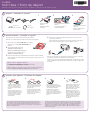 1
1
-
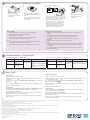 2
2
Epson FastFoto FF-680W Guide d'installation
- Taper
- Guide d'installation
dans d''autres langues
Documents connexes
-
Epson FF-680W Guide d'installation
-
Epson FastFoto FF-640 Guide d'installation
-
Epson Small-in-One XP-310 Manuel utilisateur
-
Epson XP-410 Guide de démarrage rapide
-
Epson Small-in-One XP-310 Manual Rapide
-
Epson Stylus NX330 Manuel utilisateur
-
Epson Stylus NX530 Manuel utilisateur
-
Epson WorkForce 845 Guide de démarrage rapide
-
Epson XP-8500 Guide de démarrage rapide
-
Epson C11CA96201 Guide de démarrage rapide